
Si deseas agregar un video a tu canal pero no dispones de una Pc en ese momento, no te preocupes, porque en este post te enseño ¿Cómo Subir un Video a YouTube desde el Celular? También aprenderás a subir miniaturas de una manera sencilla sin usar la Pc, y te explicaré cómo colocar etiquetas para que tu video se posicione.
¿Cómo Subir un Video a YouTube desde el Celular?
Para poder subir tu video a YouTube debes tener instalada la aplicación en tu celular, si aún no la tienes debes descargarla desde la Play Store. También debes instalar la aplicación YouTube Studio porque es necesaria subir tu miniatura.
- ✔️ Ingresa a la aplicación y busca el ícono de la cámara de video o el signo más.
- ✔️ Presiona en ese ícono y elige la opción SUBIR UN VIDEO.
- ✔️ Después de eso te aparecerán todos los videos de tu galería, elige el que deseas subir.
- ✔️ Una vez seleccionado el video te aparecerá un listado de campos (como en la imagen que está al final de este bloque).
- ✔️ Debes llenar los campos que se te solicita: Agrega el nombre de tu video (es mejor que las primeras letras de cada palabra sean mayúsculas para una mejor visibilidad del usuario), haz una pequeña descripción sobre él, configura si quieres que sea público o privado, y coloca tu ubicación (es opcional).
- ✔️ Una vez lleno esto presiona SIGUIENTE.
- ✔️ Define si tu video es contenido para niños y si es con restricción de edad.
- Finalmente presiona SUBIR.
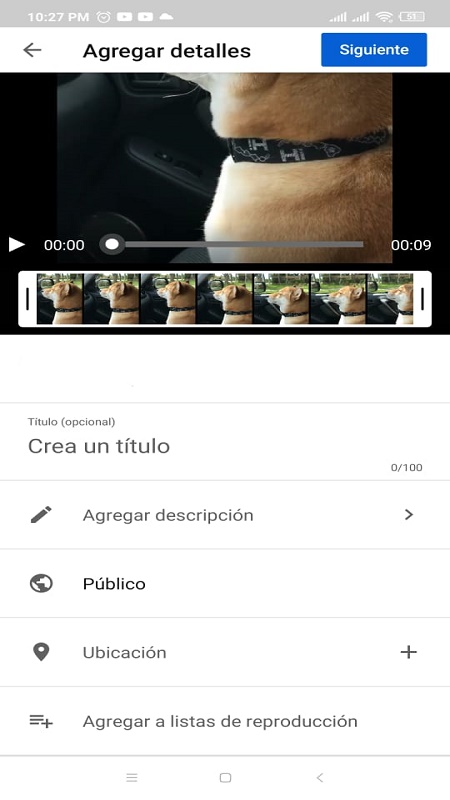
Agrega Etiquetas a tu Video
Las etiquetas son pequeñas frases que indican de que se trata tu video. Son muy importantes porque ayudan a que tu video sea encontrado por los usuarios.
- ✔️ Una vez subido tu video ve a la opción BIBLIOTECA.
- ✔️ Presiona la opción TUS VIDEOS y podrás observar en primer lugar el video que acabas de subir.
- ✔️ Presiona los tres puntitos que se encuentran en la parte derecha del video y elige EDITAR.
- ✔️ Te aparecerá un listado de campos los cuales ya llenaste antes. Pero en la parte final del listado te aparecerá AGREGAR ETIQUETAS.
- ✔️ Debes colocar frases que tengan que ver con tu contenido; entre más coloques es mejor, Te recomiendo que la primera etiqueta sea el nombre de tu video (Ejemplo en la Imagen).
- Una vez hayas colocado tus etiquetas presiona GUARDAR.
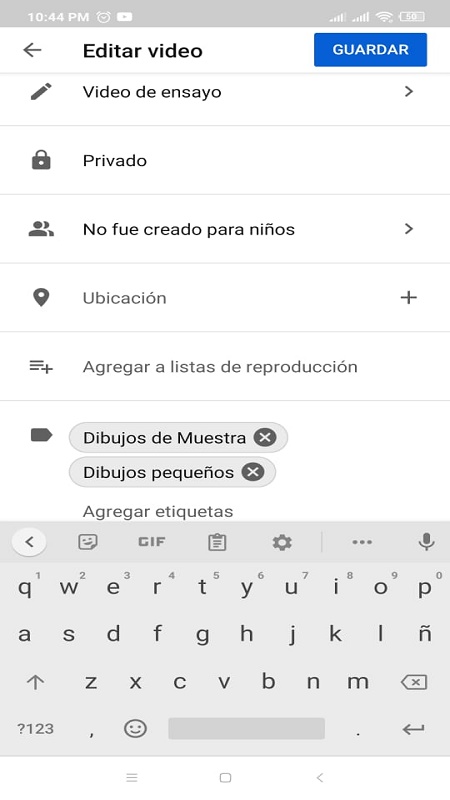
Hasta aquí has aprendido: ¿Cómo Subir un Video a YouTube desde el Celular? y ¿Cómo Agregar Etiquetas?
¿Cómo Subir la Miniatura Para tu Video?
La miniatura en la imagen de presentación de tu video, es importante porque es lo que debe llamar la atención del usuario y elija ver tu video.
- ✔️ Dirígete al inicio de la aplicación de YouTube y selecciona el logo de tu canal que está ubicado en la parte superior derecha.
- ✔️ Selecciona la opción YouTube Studio.
- ✔️ En la esquina superior izquierda, junto a PANEL, se encuentran tres líneas horizontales, presiona allí y luego en la opción VIDEOS.
- ✔️ Selecciona tu video y presiona en el ícono del lápiz que te muestro en la imagen.
- ✔️ Presiona de nuevo en el lápiz, y elige MINIATURA PERSONALIZADA.
- ✔️ Busca la imagen que vas a designar como miniatura (Recuerda que debe estar hecha previamente) y selecciónala.
- ✔️ Finalmente presiona GUARDAR para conservar los cambios realizados.
Video Explicativo
Te sugiero leer: Cómo subir videos a Google Drive: Compartir, Eliminar, y Restringir.






